Cómo usar la superposición en el juego de Discord
¿Necesita un programa que pueda usar para chatear por voz/video simultáneamente, transmitir desde su PC y enviar mensajes a sus amigos, todo mientras juega(gaming) ? Discord es un software de mensajería instantánea que tiene muchas funciones y es la mejor opción para que los jugadores se conecten con sus amigos.
Puedes descargar Discord gratis en cualquier PC. Todo lo que necesita hacer para comenzar a usarlo es crear una cuenta. Una vez que lo haga, podrá tener acceso a todas las funciones de Discord . Esto incluye su propia superposición en el juego.

Sin embargo, ¿qué es esta superposición y para qué se utiliza? Aquí puede obtener más información sobre esta función de superposición de Discord , por qué es tan útil y cómo puede usarla usted mismo mientras juega sus juegos favoritos.
¿Qué es la superposición en el juego de Discord?(What Is Discord’s In-Game Overlay?)
Básicamente, esta función te permite usar la mensajería y el chat de voz de Discord mientras juegas. Puede abrirlo y cerrarlo en cualquier momento, lo que lo hace fácil de usar incluso mientras juega.
Es mejor usarlo cuando juegas con otras personas, para que puedas chatear y coordinarte fácilmente mientras juegas. También es útil cuando desea transmitir su juego a través de Discord y administrarlo mientras está en el juego.
Discord hace que usar esta función sea muy fácil y personalizable según tus preferencias. Puede usar la superposición de Discord solo con los juegos que seleccione, y puede hacer que la superposición se muestre sobre su juego, o configurarla para que sea completamente invisible a menos que la abra usted mismo.
Cómo abrir la superposición de discordia(How To Open The Discord Overlay)
Antes de abrir su juego, vaya a Discord y haga clic en Configuración de usuario(User Settings) . Este es un pequeño ícono de engranaje ubicado en la parte inferior de la ventana, al lado de su nombre de usuario.
En Configuración de la aplicación(App Settings) , haga clic en la opción Superposición . (Overlay)Active Habilitar superposición(Enable In-Game Overlay) en el juego haciendo clic en el control deslizante. También puedes cambiar la combinación de botones que muestra la superposición en el juego haciendo clic en el ícono del teclado debajo de Alternar bloqueo de superposición(Toggle Overlay Lock) .

También puede cambiar la configuración para mostrar nombres, avatares y otros usuarios, así como las notificaciones que aparecen mientras juega.
A continuación, ve a Actividad del juego(Game Activity) en Configuración de la aplicación(App Settings) . Debería ver una lista de juegos que se han conectado a Discord . Si no ve ninguno, puede conectar un juego abriéndolo y luego haciendo clic en Add it! en la cima. También puede conectar su cuenta Steam u otra plataforma de juegos para ver sus juegos. Para ello, haga clic en Conexiones(Connections) en Configuración de usuario(User Settings) .
Junto a tus juegos verás un icono de una computadora. Puede activar o desactivar la superposición para cada juego específico. Asegúrate(Make) de que la superposición esté activada para los juegos con los que quieras jugar.
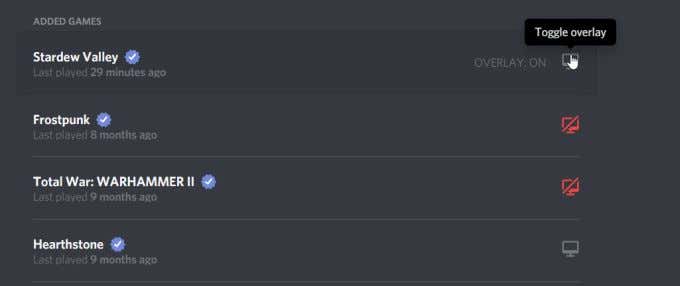
Ahora, abra el juego que desea jugar usando la superposición. Ahora puede usar el atajo de teclado Shift + ‘ para abrir la superposición, o cualquier atajo que haya configurado para abrir la superposición.
Cómo usar la superposición de discordia(How To Use The Discord Overlay)
Después de abrir la superposición, puede abrir cualquier chat del que pueda ser parte. También puede buscar usuarios o canales(channels) en los que desea iniciar un chat.
En la superposición, puede enviar un mensaje directo o un chat de voz. Para iniciar un chat de voz, puede hacer clic en el icono del teléfono en la parte superior derecha. Dependiendo de cómo modificó la configuración de la superposición, el nombre de un usuario aparecerá cuando chatee por voz. Podrá ver a todos los usuarios en el chat de voz en la esquina superior izquierda, o puede abrir la superposición y mover el cuadro de chat de voz a cualquier parte de la pantalla.
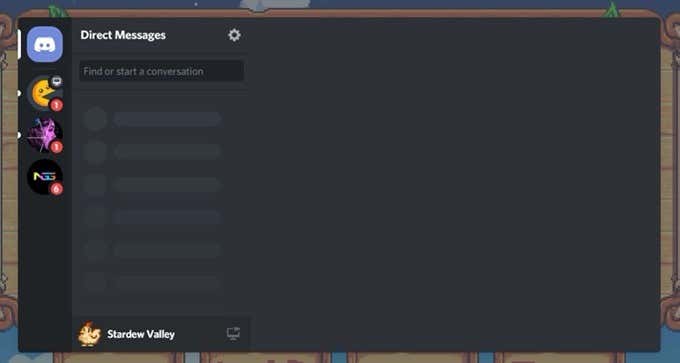
También puede anclar un chat para que permanezca abierto incluso cuando cierre la superposición. Para ello, haga clic en el icono de la chincheta en la parte superior de la ventana. El chat debe separarse de la barra lateral, y podrás mover el cuadro de chat y cambiar su tamaño para que no interfiera con tu juego.
Puede presionar la tecla ] para escribir en el chat, o cualquier tecla que haya configurado para esta acción en Discord . Además, si deseas cambiar la opacidad del cuadro de chat, puedes hacerlo seleccionando Opacidad(Opacity) en la parte superior derecha y deslizando la barra hasta encontrar el nivel de opacidad que desees.
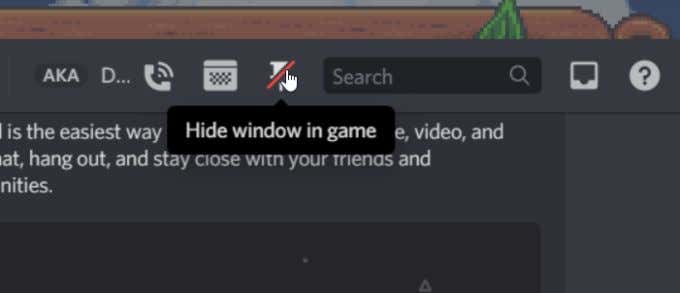
Otra opción que tienes es transmitir(stream) tu juego a través de Discord . Si estás en un canal de servidor, puedes hacer clic en el ícono de la computadora en la esquina inferior al lado del título de tu juego. Esto comenzará a transmitir su juego a través del servidor a aquellos que elijan verlo.

También puedes cambiar la configuración de la superposición de Discord mientras estás en el juego. Una vez que se abre la superposición, navegue hasta el ícono de ajustes para abrir la configuración. Puede cambiar los mismos en la Configuración de superposición(Overlay Settings) en el programa principal de Discord .
Related posts
Cómo habilitar o deshabilitar la superposición en el juego de Nvidia
9 correcciones cuando League de las leyendas no se lanzará
Cómo personalizar las imágenes de los juegos con los filtros de juegos Freestyle de NVIDIA
Cómo jugar Minecraft: una guía para principiantes
Cómo instalar Discord en Ubuntu Linux
¿Puedes usar un Keyboard and Mouse para Console Gaming?
Cómo alojar en Twitch
Use GBoost para impulsar Gaming performance en la PC Windows 10
¿Cuál es el Konami Code and How Do lo usas?
Cómo arreglar Discord atascado en la pantalla de conexión
Cómo oculus Quest Hand Tracking Technology Works
¿El juego de Steam no se inicia? 13 arreglos para comenzar a jugar de nuevo
¿Vale la pena a una sola mano Gaming Keyboards?
Los 5 mejores lugares en línea para encontrar ROM de Commodore 64
Discord Overlay No funciona en Windows 10: Cómo solucionarlo
7 mejores SSDs para juegos
8 Free-to Play MMORPGs en 2021
Cómo arreglar el error "Sin ruta" de Discord
5 mejores controladores para PC Gaming
Twitch vs YouTube: ¿Cuál es el Better para Streaming?
